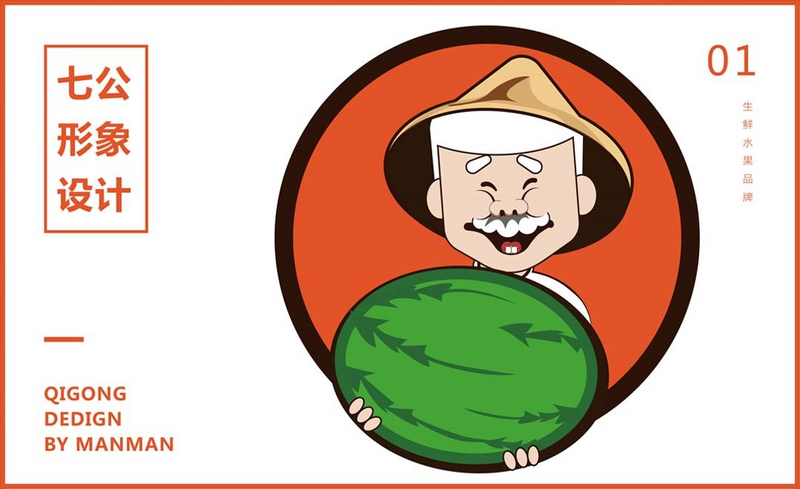
详情
图文教程
训练营推荐
577人学过
难度:中级拔高
软件:AI(CC2017)
虎课注册讲师,用心做好课。
设计师孙慢慢 艺术硕士 /ACAA平面设计师 ACAA电子出版师 擅长字体设计、标志设计、卡通吉祥物设计、品牌设计。
课程综合评分:9.8分





